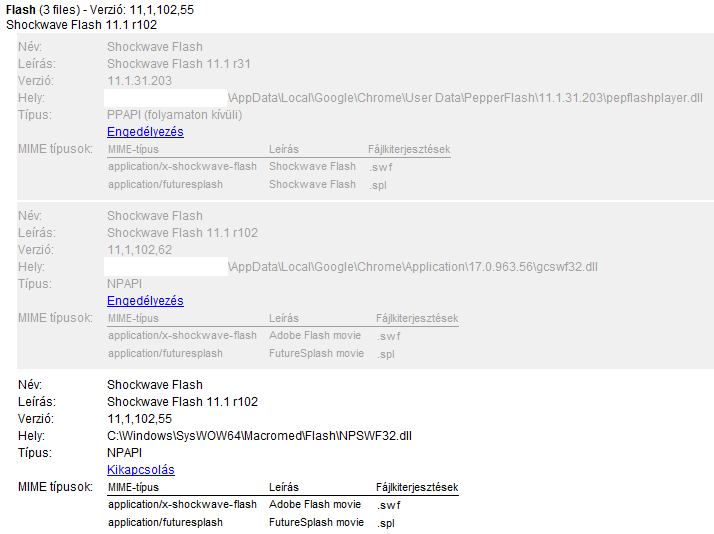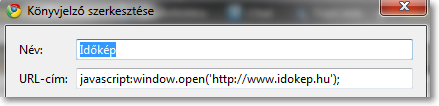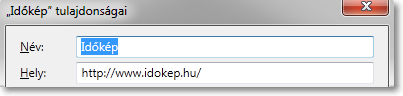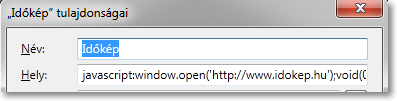Általában a hétfő reggelt azzal kezdem, hogy frissítem a gépemet, így ha szétcsesz valamit az update, akkor meglegyen az igazi hét indító hétfős érzés.
Most is így tettem, aztán a Chromium restart után meglepődve tapasztaltam, hogy a jobb felső sorból eltűnt Google fiókos profilképem, aztán még jobban meglepett, hogy a teljes Google fiók eltánt a Chromium beállításai közül és nem is lehet már visszaállítani a szinkront.
Némi keresés után meg is találtam a Chromium blog kapcsolódó posztját, ahol azt írják, hogy egy felülvizsgálat során rájöttek, hogy vannak, akik Chromium alapú böngészőkben Chrome sync-et használnak, ami nem fasza, ezért márciustól korlátozzák a Google API elérését, így kikerül ez a funkció a sima Chromiumból.
Mivel nem nagyon teszek különbséget a Chrome és a Chromium között, így általában azt használom, ami az adott disztró csomagkezelője elsőre feldob, legutóbb az EndeavourOS a Chromium-ot dobta fel, ezért használtam azt, viszont most AUR-ból felmászott a Google Chrome, amin működik tovább a sync.